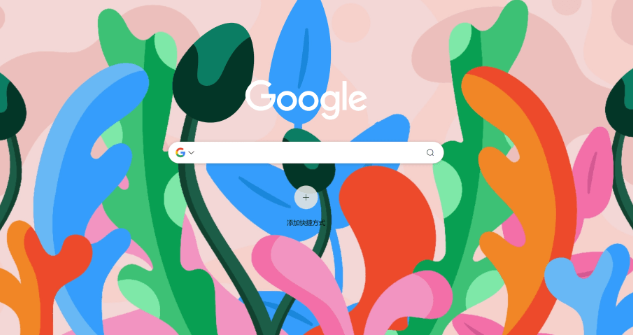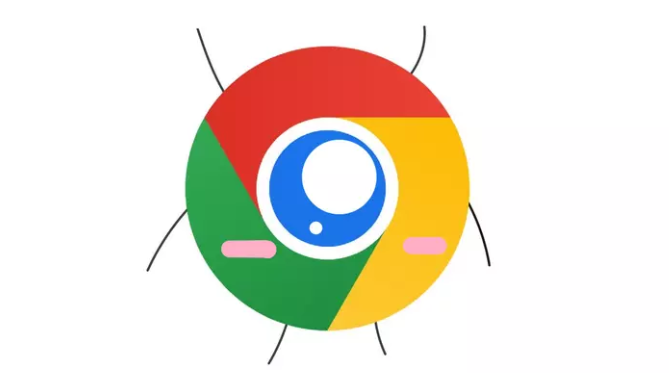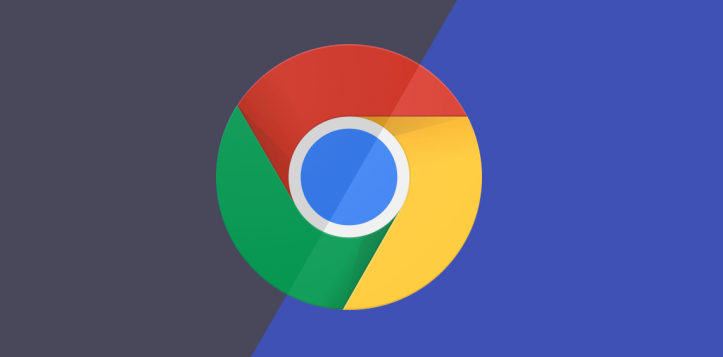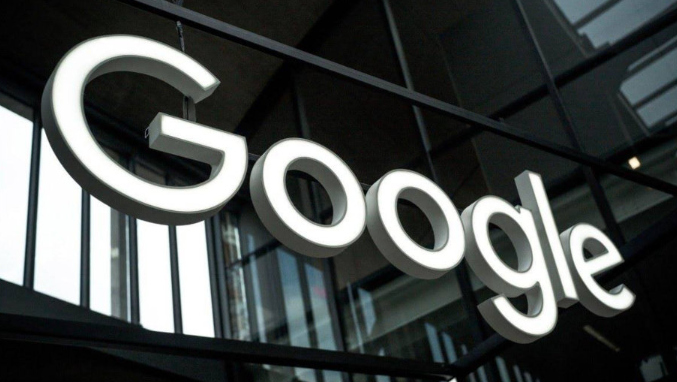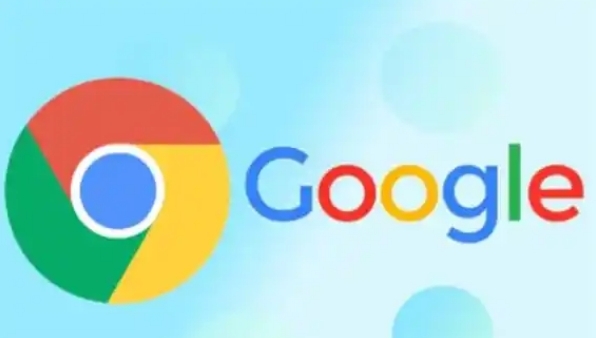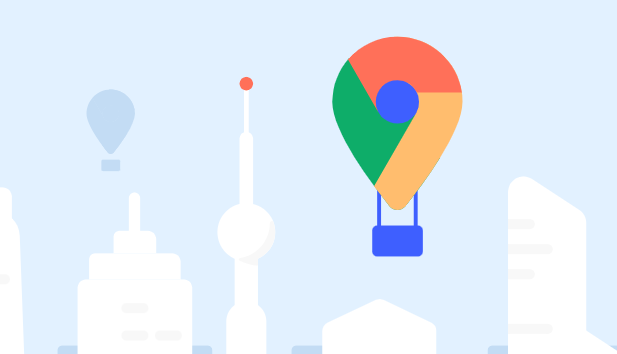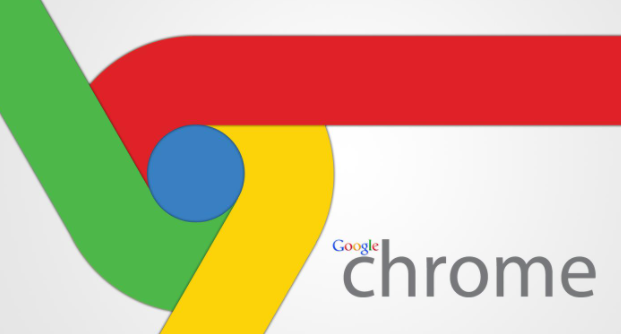教程详情
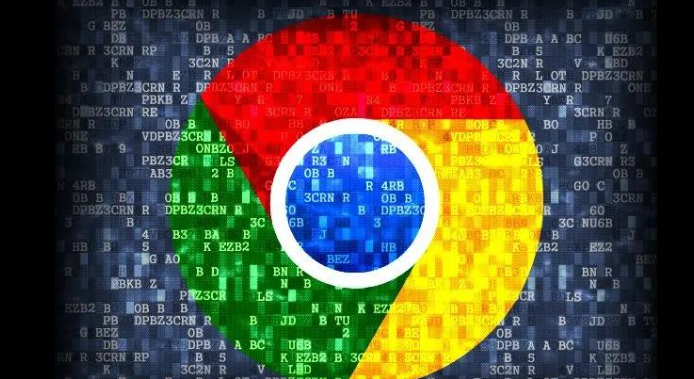
1. 刷新页面:点击地址栏左侧的刷新按钮(图标为一个圆形箭头),或者按下键盘上的F5键,浏览器会重新加载当前页面,有可能只是临时的网络波动或页面加载不完整导致的显示错误,通过刷新就能恢复正常显示。
2. 清除缓存和浏览数据:点击谷歌浏览器右上角的菜单按钮(三个竖点),选择“更多工具”-“清除浏览数据”。在弹出的对话框中,确保勾选了“缓存的图片和文件”“Cookie及其他网站数据”以及“已保存的自动填充表单信息”等选项,可根据需要选择清除的时间范围,如“最近一小时”“最近24小时”或“全部”,然后点击“清除数据”按钮。清除缓存和浏览数据后,浏览器会重新下载网页元素,可能会修复因旧缓存数据损坏或过期导致的网页显示错位问题。
3. 检查扩展程序:点击浏览器右上角的菜单按钮,选择“更多工具”-“扩展程序”,进入扩展管理页面。逐个禁用已安装的扩展程序,然后重新启动浏览器并访问网页,看是否是由于某个扩展程序与网页不兼容导致显示错位。如果禁用某个扩展程序后网页显示正常,可以考虑删除该扩展程序或寻找其替代产品。
4. 调整缩放比例:通过“设置”-“外观”-“页面缩放”,确保其处于正常状态(通常是100%),有时不小心调整了缩放比例会使页面布局错乱。
5. 更新浏览器:点击浏览器右上角的菜单按钮,选择“帮助”-“关于Google Chrome”。浏览器会自动检查是否有可用的更新,如果有更新,会自动开始下载和安装。更新到最新版本的谷歌浏览器可以修复已知的软件漏洞和兼容性问题,这些问题可能会导致网页显示异常。更新完成后,可能需要重启浏览器才能使更改生效。